在使用Excel表格处理数据的时候,很多时候需要将多张表格合并到一起进行处理,下面茧盯璜阝就介绍怎样将两张工作表合并到一个excel中的方法。
工具/原料
两张数据表
电脑
excel软件
第一种:针对数据量比较少
1、首先,点击打开excel软件,分别打开两个工作表,也即是我们需要合并的工作表

2、选中 工作表2 中的数据,右键单击选中区域,在弹出的列表中选择 复制,或者直接快捷键 ctrl+C

3、切换到 工作表1,选中合适的单元格位置,右键单击选中单元格,在弹出的列表中选择 粘贴,或者直接快捷键 ctrl+V
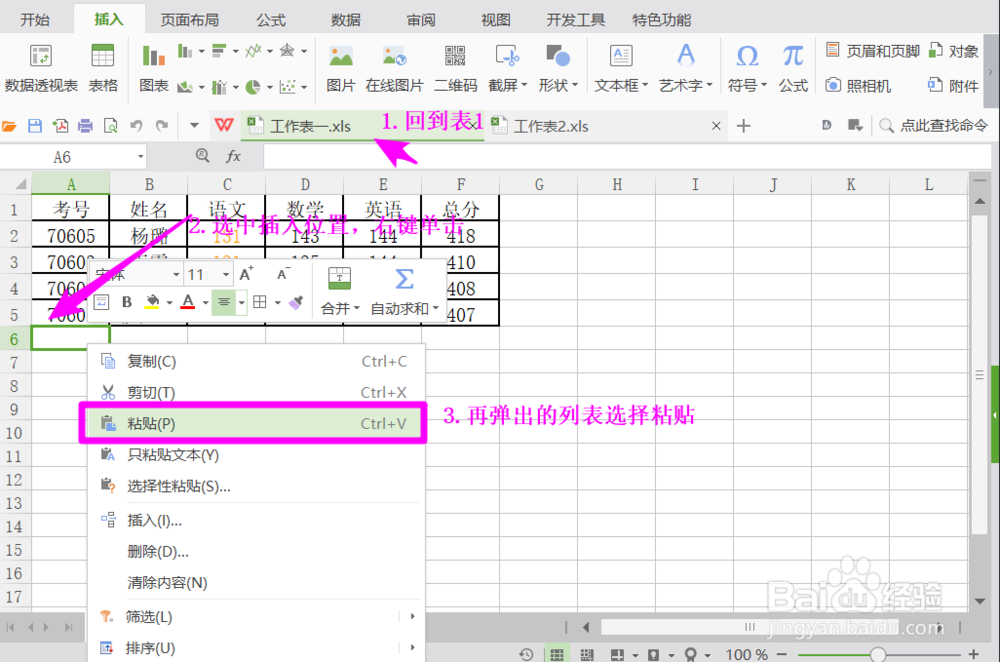
4、然后,就可以看到两张工作表合到一起了。

第二种:针对数据量大
1、同样的,首先打开excel软件,将选项切换到 插入 项下,在快速工具栏选择对象,如图所示
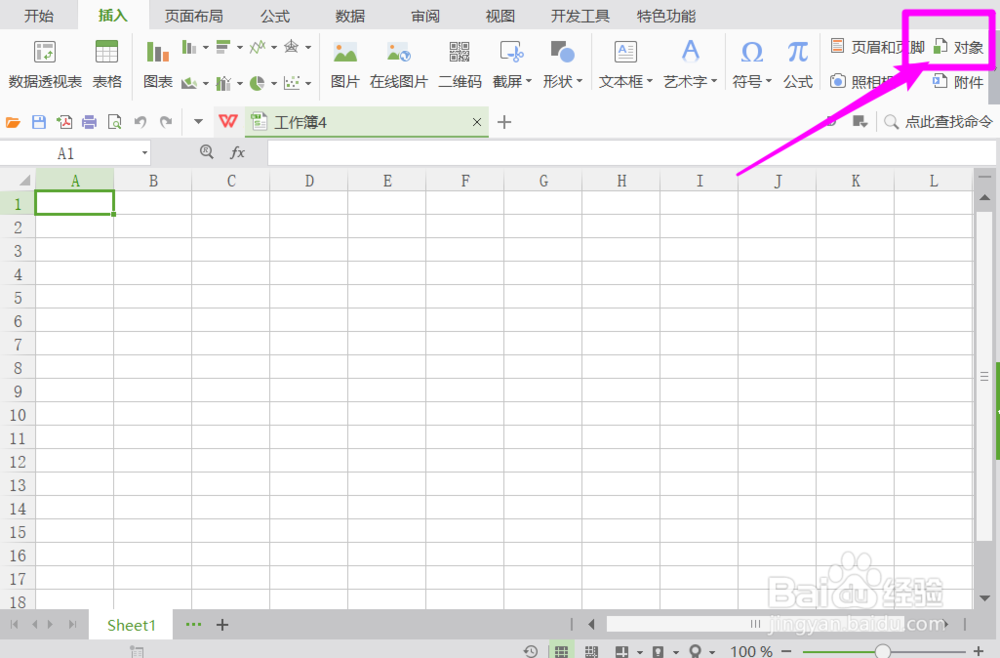
2、在弹出的对话框中选择 由文件创建,再点击 浏览 按钮
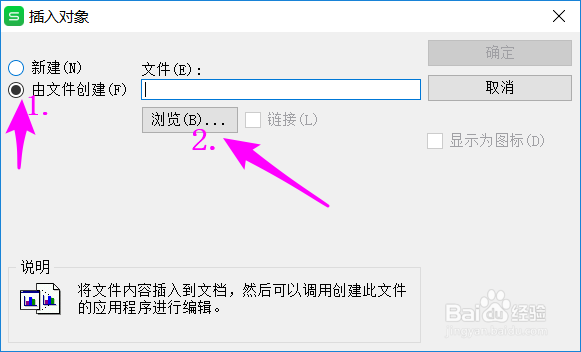
3、进入查找文件,找到工作表1,点击右下方的 打开

4、点击右上角的 确定 按钮
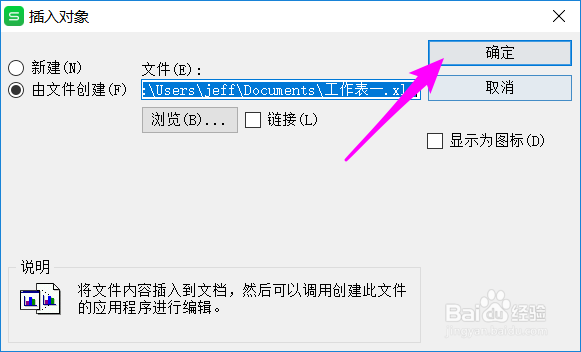
5、接着,先选中将要合并位置的单元格,点击 插入 项的工具 对象,如图所示

6、在弹出的对话框中选择 由文件创建 下的 浏览 按钮

7、在对话框中找到 工作表2,选中之后,点击右下角的 打开

8、回到窗口,点击 确定 按钮
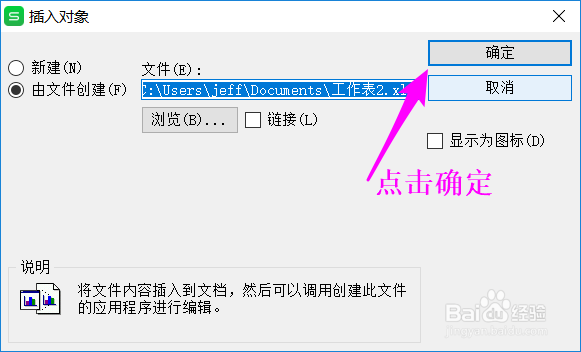
9、这样就完成了两个工作表的合并。

